如何用ps制作亲子海报设计?发布时间:2021年01月11日 13:46
现在许多学校商场类的地方总爱举行一些亲子活动,而活动就需要有一份好看的海报足够吸引人的注意力。今天小编跟大家分享一下ps制作亲子总动员海报设计案例,希望对这方面有需求的朋友有帮助。
1. 打开【PS】拖入素材,使用【字符工具】输入文案。
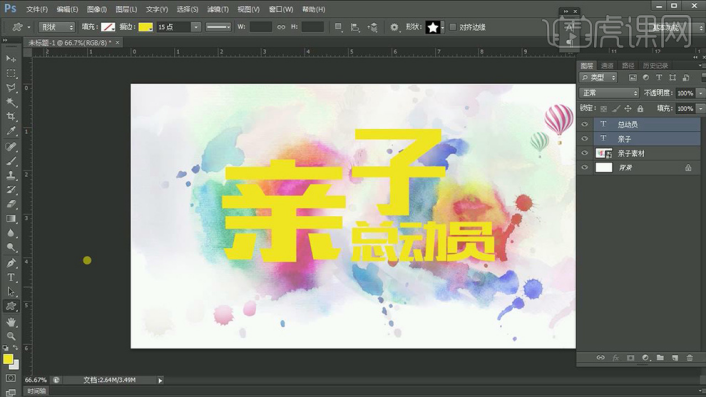
2. 使用【自定义形状工具】绘制五角星,按【CTRL+T】调整。

3. 新建图层,使用【椭圆选框工具】和【钢笔工具】对【亲】字进行修改,效果如图。

4. 选中字体图层,按【CTRL+T】调整文字方向,并按【CTRL+J】复制图层,填充【暗黄色】。
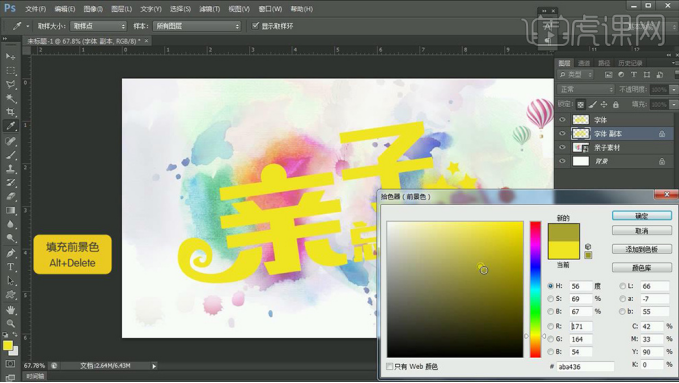
5. 选中复制的字体图层,按【ALT+下方向键】复制制作立体效果,并按【CTRL+E】合并图层。

6. 选中【立体部分图层】使用【渐变工具】对字体立体部分添加如图渐变。

7. 按【CTRL+J】复制图层,填充为【蓝色】,按【ALT+下方向键】复制,并按【CTRL+E】合并图层。

8. 继续按【CTRL+J】复制图层,填充为【深蓝色】,按【ALT+下方向键】复制,并按【CTRL+E】合并图层。

9. 选中【深蓝色立体图层】使用【渐变工具】对字体立体部分添加如图渐变。

10. 使用【画笔工具】对整体立体部分进行细节调整,效果如图。

11. 新建图层,使用【多边形套索工具】绘制图形,填充【深蓝色】效果如图。

12. 给黄色字体图层添加【斜面和浮雕】效果,数据如图。

13. 拖入【光效素材】混合模式为【滤色】,调整位置大小。

14. 使用【套索工具】绘制图形,使用【渐变工具】添加【黑色到透明色】渐变,效果如图。

15. 最终效果如图所示。

以上就是ps制作亲子总动员海报的案例,大家也可以在上面添加点其他的素材,设计这东西就是多样性,每个人的感观不一样。
本篇文章使用以下硬件型号:联想小新Air15;系统版本:win10;软件版本:photoshop (cs2017)。
























